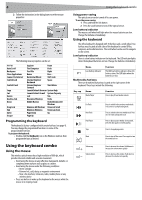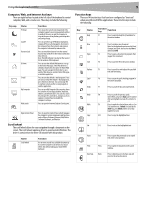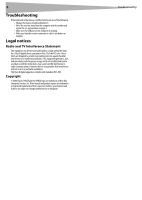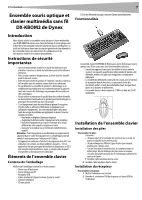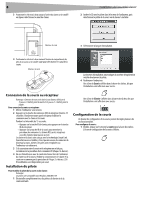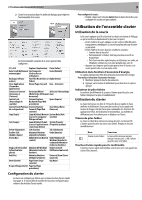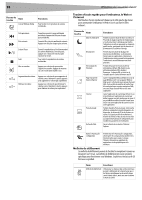Dynex DX-KBOM2 User Manual (English) - Page 8
Connexion de la souris au récepteur, Installation du pilote, Configuration de la souris
 |
View all Dynex DX-KBOM2 manuals
Add to My Manuals
Save this manual to your list of manuals |
Page 8 highlights
8 3 Positionner le sélecteur à deux canaux à l'arrière du clavier sur le canal 1 ou 2 pour sélectionner le canal du clavier. Installation de l'ensemble clavier 2 Insérer le CD avec le pilote dans le lecteur de l'ordinateur, puis sélectionner le pilote de la souris ou du clavier à installer. CH1 Sélecteur de canal CH2 3 Sélectionner la langue d'installation. 4 Positionner le sélecteur à deux canaux à l'arrière du compartiment des piles de la souris sur le canal 1 ou 2 pour sélectionner le canal de la souris. Sélecteur de canal La fonction d'installation automatique du système d'exploitation installe directement le pilote. 4 Redémarrer l'ordinateur. Une icône de Souris s'affiche dans la barre des tâches, dès que l'installation a été effectuée avec succès. Connexion de la souris au récepteur Remarque : Connecter la souris et le clavier à une distance inférieure à 39 pouces (1 mètre) pour la souris et 59 pouces (1,5 mètre) pour le clavier . Pour connecter la souris au récepteur : 1 Mettre l'ordinateur sous tension. 2 Appuyer sur la touche de connexion (ID) du récepteur. Environ 15 secondes s'écouleront avant que le récepteur établisse la connexion avec le clavier et la souris. Pendant cet intervalle de 15 secondes : • Appuyer sur la touche ID du clavier, puis appuyer sur la touche ID du récepteur. • Appuyer sur la touche ID de la souris pour terminer la procédure de connexion. Le témoin DEL sur les récepteurs cesse de clignoter pour passer au vert. Le clavier et la souris sont conçus avec la technologie Smart Link. Quand la liaison est établie, il n'est pas nécessaire de connecter de nouveau la souris, même si les piles sont remplacées ou l'ordinateur est redémarré. 3 Si la connexion entre la souris et le récepteur ne se fait pas, recommencer la procédure de la connexion ID (étape 2 ci-dessus). 4 En cas d'interférence avec le canal sélectionné lors de l'utilisation du clavier ou de la souris, rétablir la connexion avec le clavier et la souris en recommençant la procédure de l'étape 2 ci-dessus. 256 ID modifiables sont disponibles par canal. Installation du pilote Pour installer le pilote de la souris ou du clavier : Remarque : Les pilotes sont compatibles avec Windows 2000/ME et XP. 1 Désinstaller complètement tous les pilotes du clavier et de la souris existants. Une icône de Clavier s'affiche dans la barre des tâches, dès que l'installation a été effectuée avec succès. Configuration de la souris Un bouton de configuration de la souris, permet de régler plusieurs de ses fonctionnalités. Pour configurer la souris : 1 Double-cliquer sur l'icône de la souris dans la barre des tâches. L'écran de configuration de la souris s'affiche.